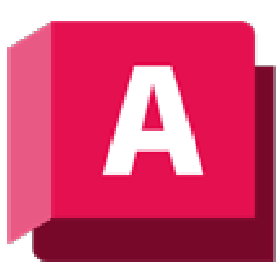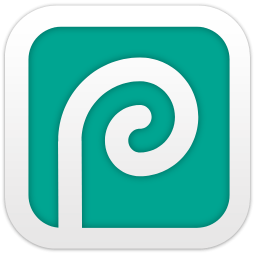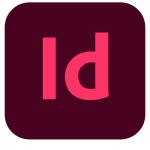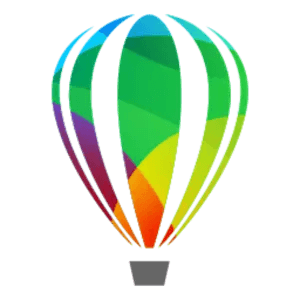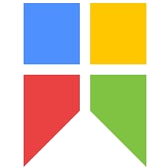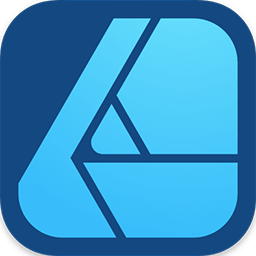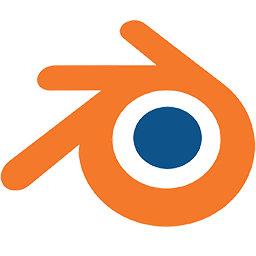Eagle 是专为设计师打造的素材收集 / 管理工具,它可以帮你高效地整理电脑上的图片、照片、屏幕截图、海报、网页设计、Sketch、花瓣网等各种设计素材。根据图片的标签、颜色、形状、格式等条件,你还可以迅速找到你需要任何素材。Eagle 提供了云端同步、浏览器插件、Sketch 元件库等各种实用的功能。
官网:https://eagle.cool/
| 功能 | macOS 快捷键 | Windows 快捷键 |
| 复制所选图片 | Command + C | Ctrl + C |
| 新增文件夹 | Command + Shift + N | Ctrl + Shift + N |
| 重新命名文件夹 | Command + R 或 F2 或 Enter | Ctrl + R 或 F2 或 Enter |
| 删除文件夹 | Command + Delete | Del |
| 删除图片 | Command + Delete | Del |
| 快速切换文件夹 | Command + J | Ctrl +J |
| 批量图片分类 | Command + Shift + J | Ctrl + Shift + J |
| 查看图片详情 | Enter 或 双击图片 | Enter 或 双击图片 |
| 离开图片详情 | ESC 或 双击图片 | ESC 或双击图片 |
| 向下滚一页 | Fn + ↓ | Page Down |
| 向上滚一页 | Fn + ↑ | Page Up |
| 全屏幕查看 | F5 | F5 |
| 放大图片 | + 或 Command + = | + 或 Ctrl + = |
| 缩小图片 | - 或 Command + - | - 或 Ctrl + - |
| 批量图片重新命名 | Command + R | Ctrl + R |
| 显示/隐藏所有侧边栏 | Command + Option + 3 或 Tab | Ctrl + Alt + 3 或 Tab |
| 一键展开/收起所有文件夹 | / 或 * | / 或 * |
| 打开筛选工具 | Command + Shift + F | Ctrl + Shift + F |
| 滚到列表顶端 | Command + ↑ | Home |
| 滚到列表底部 | Command + ↓ | End |
| 打开颜色筛选器(Color) | Option + C | Alt + C |
| 打开标签筛选器(Tag) | Option + T | Alt + T |
| 打开分类选器(Folder) | Option + F | Alt + F |
| 打开形状筛选器(Shape) | Option + S | Alt + S |
| 打开评分筛选器(Rating) | Option + R | Alt + R |
| 打开扩展名筛选器(Extension) | Option + E | Alt + E |
| 打开日期筛选器(Date) | Option + D | Alt + D |
侧边栏功能
| 功能 | macOS 快捷键 | Windows 快捷键 |
| 新增文件夹 | Command + Shift + N | Ctrl + Shift + N |
| 新增智能文件夹 | Command + Shift + Option + N | Ctrl + Shift + Alt + N |
| 快速切换文件夹 | Command + J | Ctrl + J |
| 文件夹上移 | Command + ] | Ctrl + ] |
| 文件夹置顶 | Command + Shift + ] | Ctrl + Shift + ] |
| 文件夹下移 | Command + [ | Ctrl + [ |
| 文件夹置底 | Command + Shift + [ | Ctrl + Shift + [ |
| 重新命名文件夹 | Command + R 或 F2 或 Enter | Ctrl + R 或 F2 或 Enter |
| 重新命名智能文件夹 | Command + R 或 F2 或 Enter | Ctrl + R 或 F2 或 Enter |
| 删除文件夹 | Command + Delete | Del |
| 设置自动标签 | Command + Shift + R | Ctrl + Shift + R |
| 显示/隐藏侧边栏 | Command + Option + 1 | Ctrl + Alt + 1 |
| 显示/隐藏检视器 | Command + Option + 2 | Ctrl + Alt + 2 |
添加内容
| 功能 | macOS 快捷键 | Windows 快捷键 |
| 黏贴剪切板图片 | Command + V | Ctrl + V |
| 屏幕截图 | Command + Shift + A | Ctrl + Alt + E |
| 窗口截图 | Command + Shift + Option + A | 无 |
| 导入花瓣网图片 | Control + Option + Shift + H | Ctrl + Alt + Shift + H |
图片列表
| 功能 | macOS 快捷键 | Windows 快捷键 |
| 复制图片 | Command + C | Ctrl + C |
| 删除所选图片 | Command + Delete | Del |
| 选择下一张图片 | → 或 D | → 或 D |
| 选择上一张图片 | ← 或 A | ← 或 A |
| 选择上方图片 | ↑ 或 W | ↑ 或 W |
| 选择下方图片 | ↓ 或 S | ↓ 或 S |
| 向下滚一页 | Fn + ↓ | Page Down |
| 向上滚一页 | Fn + ↑ | Page Up |
| 查看图片详情 | Enter 或 双击图片 | Enter 或 双击图片 |
| 离开图片详情 | ESC 或 双击图片 | ESC 或 双击图片 |
| 放大图片 | + 或 Command + = | + 或 Ctrl + = |
| 缩小图片 | Command + - | Ctrl + - |
| 批量图片重新命名 | Command + R | Ctrl + R |
| 复制图片标签 | Command + Shift + C | Ctrl + Shift + C |
| 黏贴图片标签 | Command + Shift + V | Ctrl + Shift + V |
| 显示/隐藏图片名称 | Command + Option + 4 | Ctrl + Alt + 4 |
| 显示/隐藏尺寸 | Command + Option + 5 | Ctrl + Alt + 5 |
| 显示/隐藏图片标注 | Command + Option + 6 | Ctrl + Alt + 6 |
| 显示/隐藏子文件夹内容 | Command + Option + 7 | Ctrl + Alt + 7 |
| 批量图片分类 | Command + Shift + J | Ctrl + Shift + J |
| 图片多选 | Shift + ↑↓←→ | Shift + ↑↓←→ |
详情模式
| 功能 | macOS 快捷键 | Windows 快捷键 |
| 下一张 | → 或 D | → 或 D |
| 上一张 | ← 或 A | ← 或 A |
| 离开详情模式 | ESC 或 Enter | ESC 或 Enter |
| 切换预览模式 | P | P |
| 切换标注模式 | C | C |
| 显示自适应尺寸 | Command + 9 | Ctrl + 9 |
| 显示原始尺寸 | Command + 0 | Ctrl + 0 |
| 放大图片 | + 或 Command + = 或 Option + 滚动 | + 或 Ctrl + = 或 Alt + 滚动 |
| 缩小图片 | - 或 Command + - 或 Option + 滚动 | - 或 Ctrl + - 或 Alt + 滚动 |
| 黑白预览模式 | Command + Alt + G | Ctrl + Alt + G |
图片信息区
| 功能 | macOS 快捷键 | Windows 快捷键 |
| 打开图片链接 | Command + Shift + O | Ctrl + Shift + O |
| 星级评分 | 1 - 5 | 1 - 5 |
| 移除评分 | 0 | 0 |
视频播放器
| 功能 | macOS 快捷键 | Windows 快捷键 |
| 暂停/播放 | 空格键 | 空格键 |
| 音量增加 | Command + ↑ | Ctrl + ↑ |
| 音量减小 | Command + ↓ | Ctrl + ↓ |
| 快进 | Command + → | Ctrl + → |
| 退后 | Command + ← | Ctrl + ← |
| 上一帧 | [ | [ |
| 下一帧 | ] | ] |
| 播放下一部 | → 或 D | → 或 D |
| 播放上一部 | ← 或 A | ← 或 A |
| 全屏幕查看 | F5 | F5 |
Eagle 如何自定义快捷键:
- 在 Eagle 系统选单中点击偏好设置;
- 点击偏好设置左侧栏的快捷键;
- 找到对应的功能,点击快捷键组合并输入新组合;
- 保存设置。